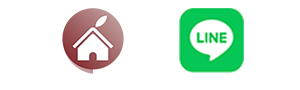隨著科技快速發展,製作室內空間 3D 建模已經不再是件難事,不需要昂貴的設備與專業的技術人員,用 iPhone 就能簡單快速的完成。今天就要來介紹一款 3D 建模 App:Canvas for Homeowners。讓你可以輕鬆且快速的構建自己的室內立體圖。
房屋 3D 建模 App:Canvas,還能生成 CAD 圖
今天要介紹的「Canvas for Homeowners」是一套簡單易用、功能豐富的房屋 3D 建模 App,iPhone、iPad 都能用,不只可以掃描立即生成 3D 室內立體圖外,還能付費匯出成 CAD 圖供專業工作者使用。Canvas for Homeowners 本身為免費軟體,掃描、3D 建模功能可以免費使用,若要生成 CAD 圖則需付費。
- Canvas for Homeowners 下載:點這邊
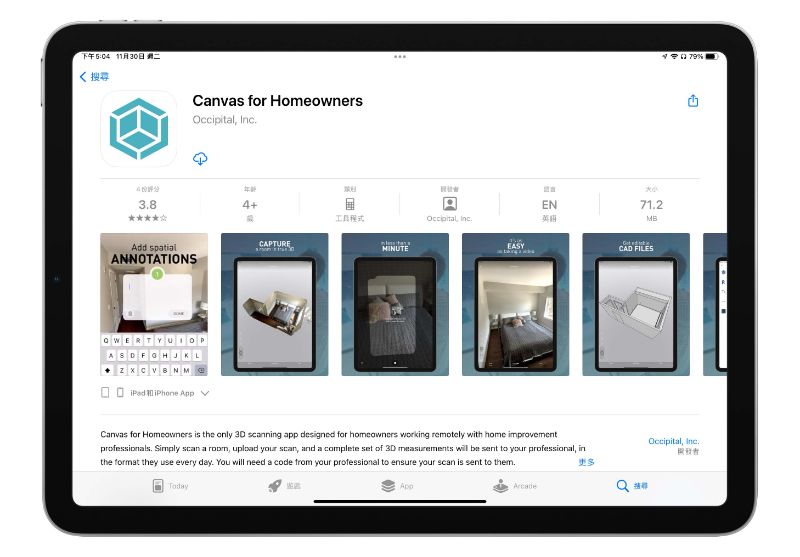
另外,Canvas for Homeowners 沒有 LiDAR 限制,若使用沒有搭載 LiDAR 的 iPhone、iPad 也一樣可以用,但差別就在:
- 掃描精確度
- 掃描完成後無法立即生成 3D 建模,需等待約 15 分鐘算圖時間
- 無法進行室內格局掃描
因此還是建議使用搭載 LiDAR 的裝置,整體來說會比較方便好用。
如何使用 Canvas 進行室內(房屋) 3D 建模
(一)選擇掃描類型
進入 Canvas 開始掃描前,系統會先詢問要進行「360 度掃描」還是「環繞掃描」。假設當下只想要掃描其中一個房間內的格局,像這樣單一空間的掃描,就選擇「360 度掃描」。反之,想要掃描整個家中的格局,包含客廳、廚房、臥室、浴室等等,就選擇「環繞掃描」。
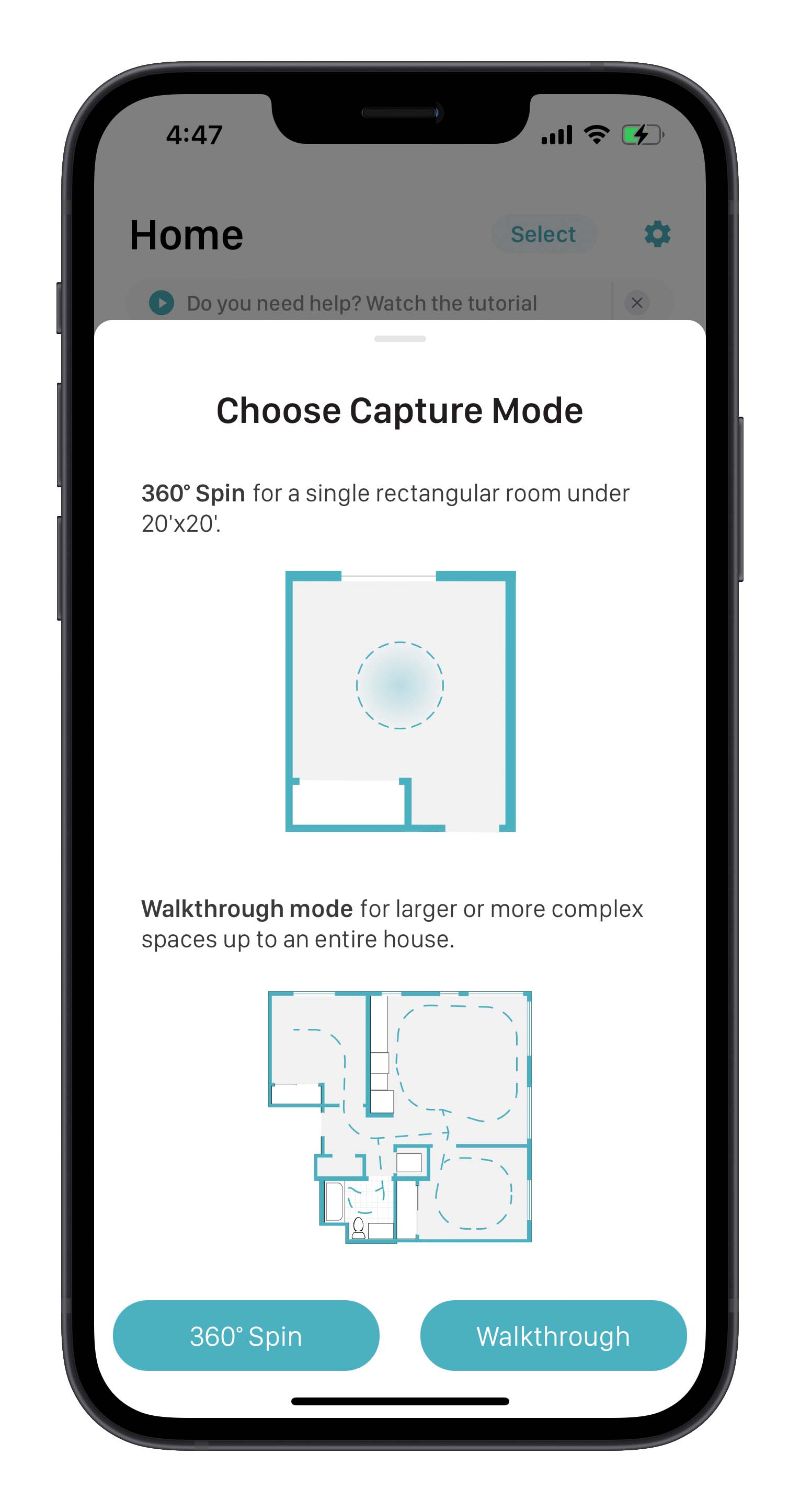
(二)開始進行室內掃描
就著就開始進行屋內掃描。Canvas 的優點就在於簡單易用,在掃描時只要依照螢幕指示操作即可,這邊使用 360 度掃描示範。
360 度掃描,顧名思義就是想像你站在一個球體當中,將 iPhone 進行 360 度的移動,藉此來掃描整格房間的格局,這時就只要依照螢幕操作即可。
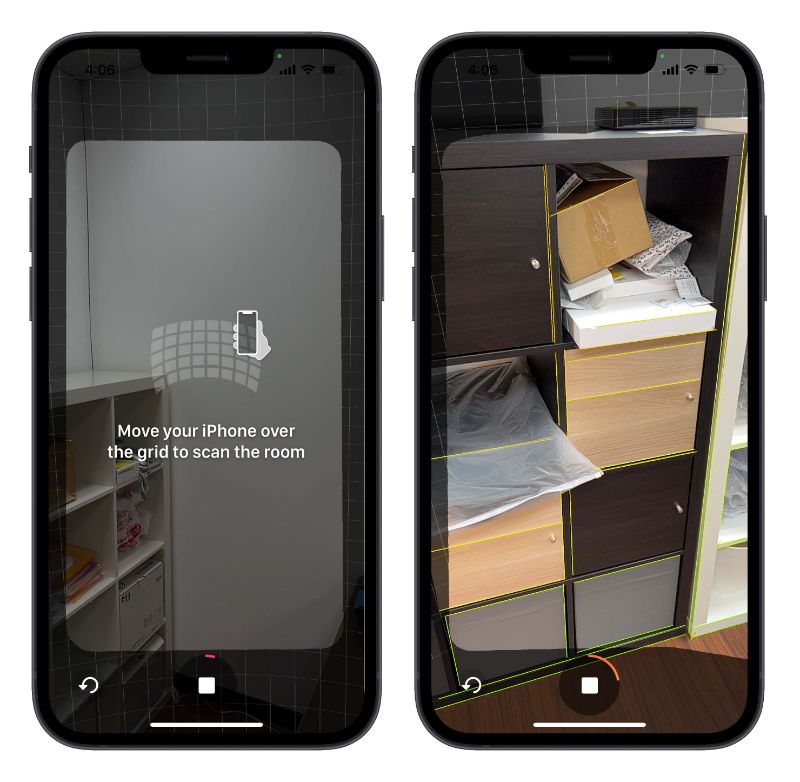
掃描接近尾聲時,系統就會用小精靈吃豆豆的方式,提示用戶將手機移向指定地方來完成掃描。接著點選下方 DONE 就完成了整格掃描過程,大概 3 分鐘左右即可完成。
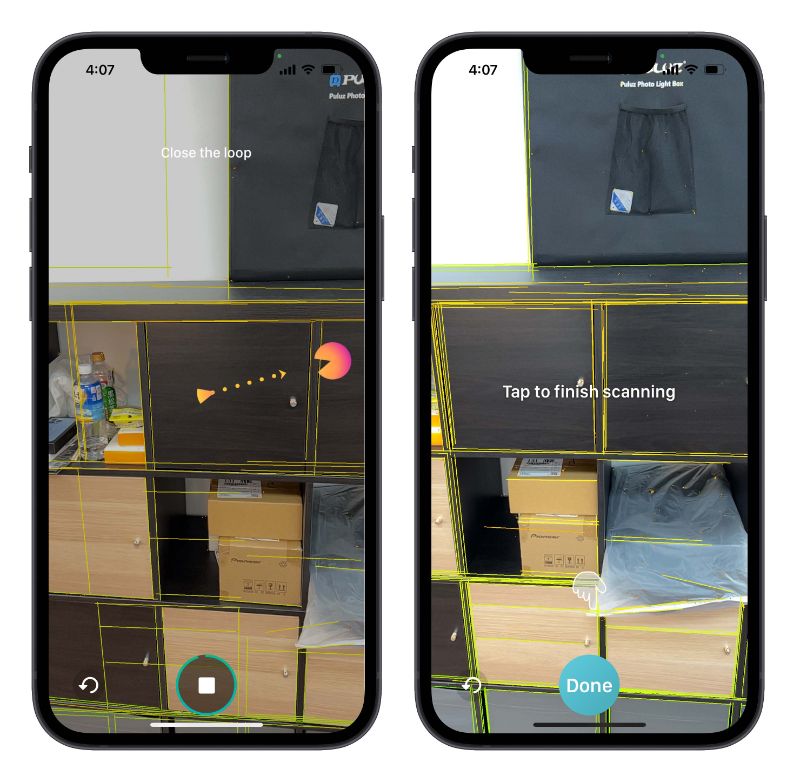
(三)開始進行室內(房屋)3D 建模
掃描完成後,Canvas 就會開始自動生成室內(房屋)的 3D 建模,一開始會先看到室內結構的草稿圖,大概等 1 分鐘左右,就會跑出彩色的室內 3D 建模圖。
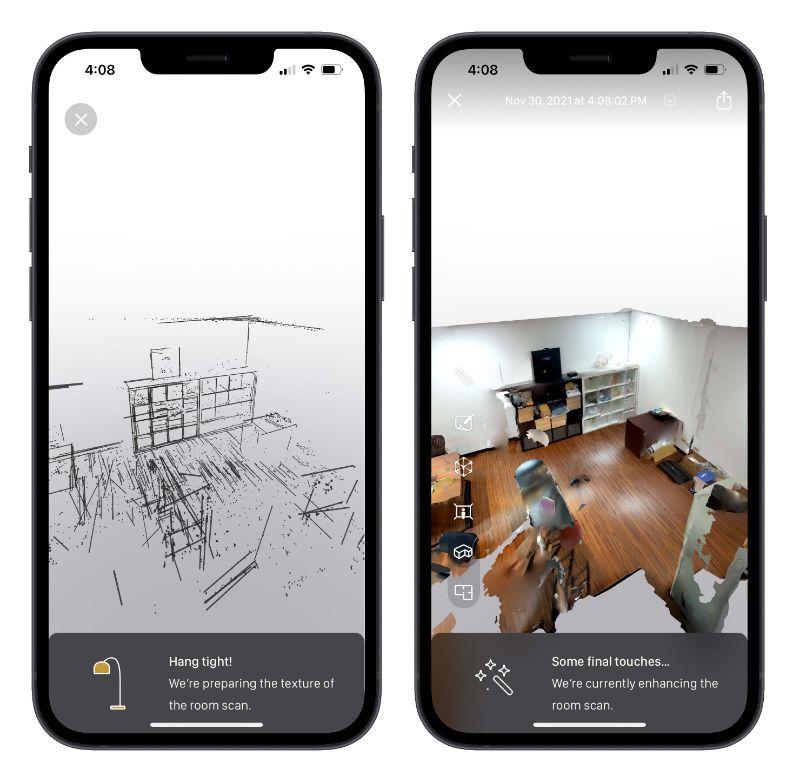
(四)檢視、備註室內(房屋) 3D 建模圖
有了室內 3D 建模圖後,就可以開始檢視、備註。在檢視方面 Canvas 支援「第一人稱」、「環景模式」、「俯視圖」,可以依照自己的喜好調整。
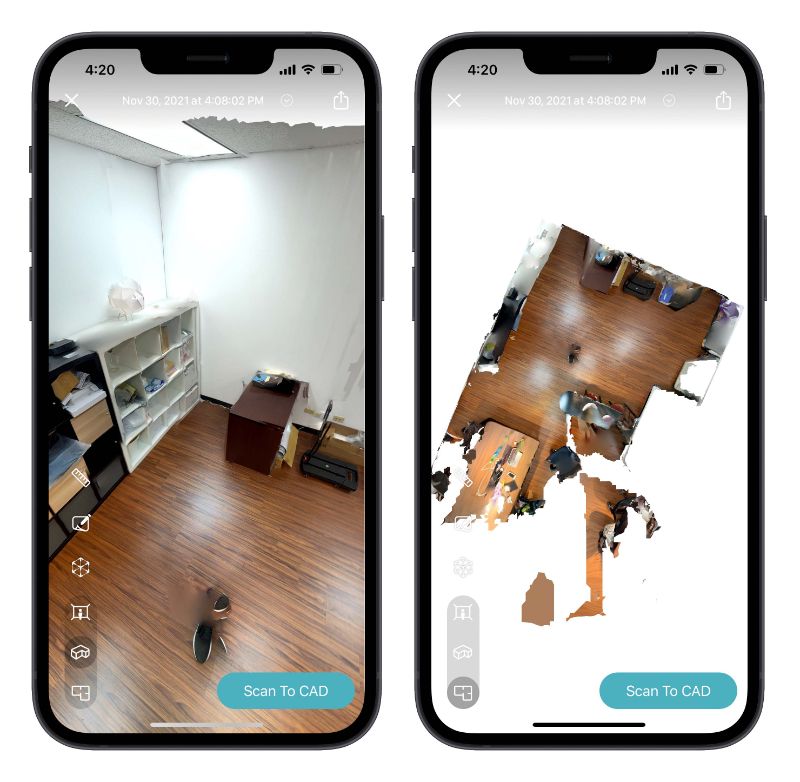
最酷的是也能用 AR 的方式進行室內(房屋) 3D 建模圖的檢視。
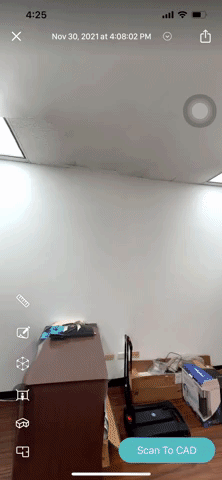
在備註方面,能夠測量點對點之間的距離,也能夠隨處註解。
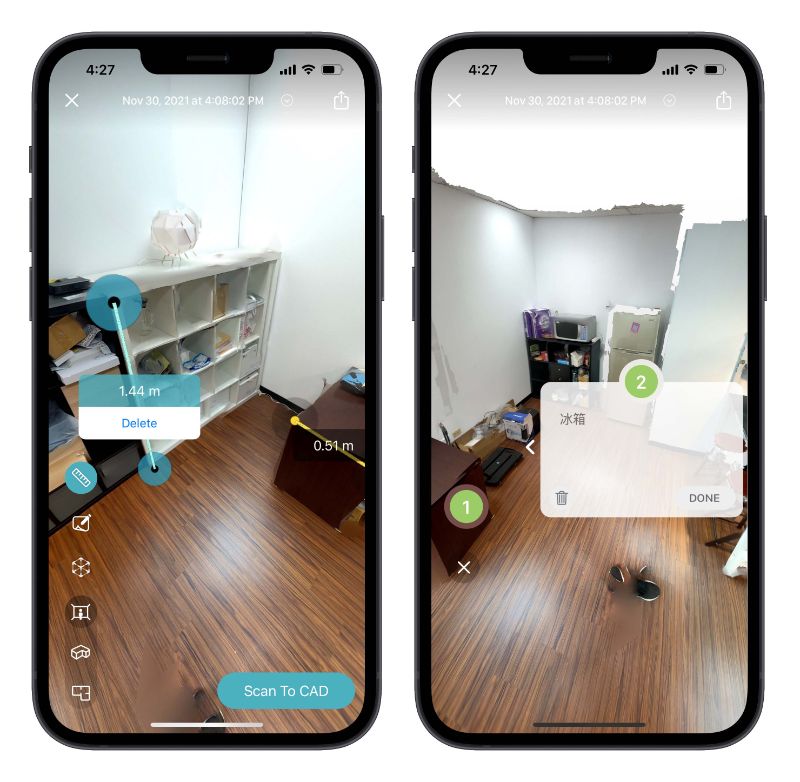
所有檢視、備註的動作都完成後,剛剛掃描的室內(房屋) 3D 建模圖會自動儲存起來,當然要進行 CAD 圖輸出也沒問題,只是需要額外付費。
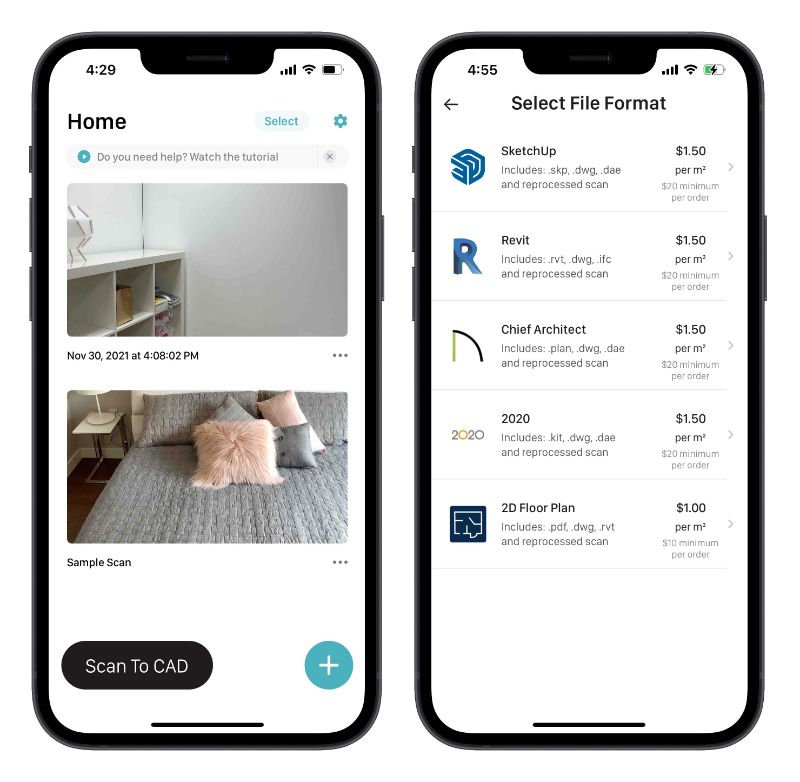
用 iPhone 進行室內 3D 建模,輕鬆規劃夢想家
Canvas 算是一套很簡單易用的室內(房屋)3D 建模 App,利用室內(房屋)3D 建模圖,可以輕鬆進行室內規劃、設計,對於喜好客製化的用戶,就可以用這樣的方式規劃、設計自己的夢想家。同時也能輸出成 CAD 圖,給專業人士進行編輯使用。
延伸閱讀》